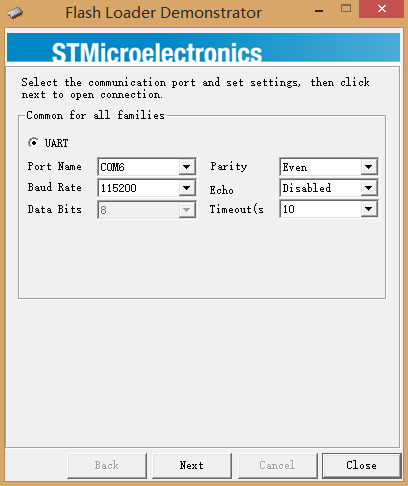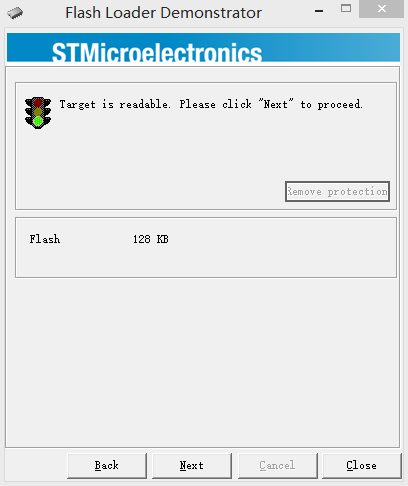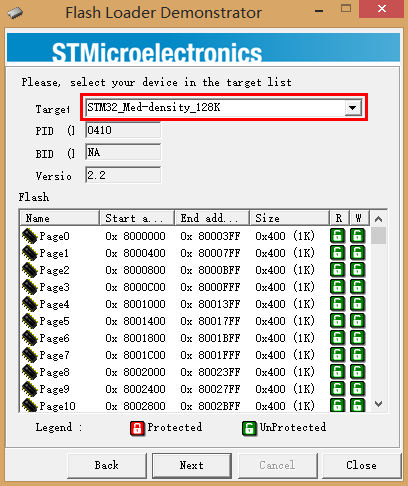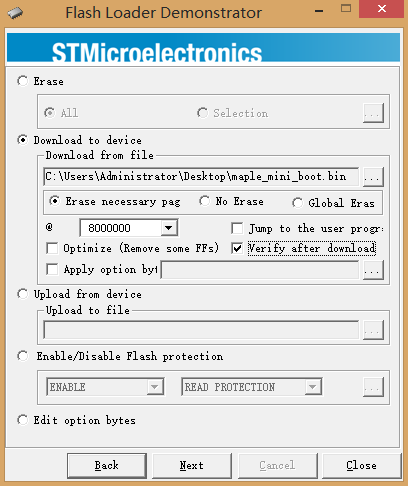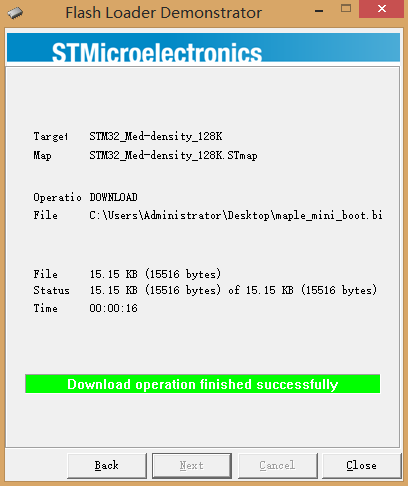“你知道怎么用Microduino-USBTTL向Microduino- CoreSTM32烧写bootloader”的版本间的差异
(Created page with "*从下载并安装STM32闪存加载程序演示:http://www.st.com/web/en/catalog/tools/PF257525 *从Maple网站下载的引导程序文件:http://static.leaflabs.com/pub/...") |
853387039@qq.com(讨论 | 贡献) |
||
| 第1行: | 第1行: | ||
*从下载并安装STM32闪存加载程序演示:http://www.st.com/web/en/catalog/tools/PF257525 | *从下载并安装STM32闪存加载程序演示:http://www.st.com/web/en/catalog/tools/PF257525 | ||
*从Maple网站下载的引导程序文件:http://static.leaflabs.com/pub/leaflabs/maple-bootloader/maple_mini_boot.bin | *从Maple网站下载的引导程序文件:http://static.leaflabs.com/pub/leaflabs/maple-bootloader/maple_mini_boot.bin | ||
| − | *在Microduino-CoreARM上叠加Microduino-USBTTL模块,通过USB数据线将Microduino- | + | *在Microduino-CoreARM上叠加Microduino-USBTTL模块,通过USB数据线将Microduino-USBTTL模块(注意:不是Microduino-CoreARM模块)的USB接口连接到您的计算机。 |
*打开Flash loader demonstrator,当你看到下面的对话框中,按住BUT按钮,然后单击RESET按钮,然后松开但按钮。然后点击“下一步” | *打开Flash loader demonstrator,当你看到下面的对话框中,按住BUT按钮,然后单击RESET按钮,然后松开但按钮。然后点击“下一步” | ||
[[File:01_bootloader _maple.png|thumb|center|600px|初始化]] | [[File:01_bootloader _maple.png|thumb|center|600px|初始化]] | ||
2014年10月29日 (三) 09:11的版本
- 从下载并安装STM32闪存加载程序演示:http://www.st.com/web/en/catalog/tools/PF257525
- 从Maple网站下载的引导程序文件:http://static.leaflabs.com/pub/leaflabs/maple-bootloader/maple_mini_boot.bin
- 在Microduino-CoreARM上叠加Microduino-USBTTL模块,通过USB数据线将Microduino-USBTTL模块(注意:不是Microduino-CoreARM模块)的USB接口连接到您的计算机。
- 打开Flash loader demonstrator,当你看到下面的对话框中,按住BUT按钮,然后单击RESET按钮,然后松开但按钮。然后点击“下一步”
- 再次单击下一步这个页面上
- 检查目标是128K,和所有的页面都得不到保障,按[下一步]
- 选择“下载到设备”,浏览到“maple_mini_boot.bin”,点击下一步
- 等待进度完成。当Flash装载promts“下载操作成功完成”,你Microduino-CoreSTM32即可使用!